Laptop bị chậm phải làm sao, cách khắc phục hiệu quả
Sau một thời gian sử dụng laptop bị chậm phải làm sao, là câu hỏi được nhiều người dùng thắc mắc. Nguyên nhân, cách khắc phục thế nào sẽ được Bảo Hành One chia sẻ trong bài viết dưới đây.

Cách khắc phục laptop bị chậm
Nguyên nhân laptop bị chậm, lag?
- Hiệu suất phần cứng không đáp ứng: Một số laptop dùng đã lâu, cấu hình đã lỗi thời không đáp ứng được ứng dụng, hệ điều hành bây giờ gây tình trạng laptop chạy chậm.
- Ứng dụng chạy nền nhiều: Các chương trình chạy nền sử dụng tài nguyên của hệ thống làm giảm hiệu suất laptop.
- Ổ đĩa cứng quá tải: Ổ đĩa cứng đầy dữ liệu làm cho việc truy xuất dữ liệu chậm.
- Virus xâm nhập laptop: Phần mềm độc hại hay virus làm laptop chạy chậm, giật lag.
- Windows nâng cấp không tương thích: Một số bản cập nhật có thể gây ra lỗi, laptop chạy chậm.

Nguyên nhân laptop bị chậm, lag
Laptop bị chậm phải làm sao, cách khắc phục hiệu quả
Laptop sử dụng lâu ngày hay bị tình trạng chạy chậm, lag. Để không ảnh hưởng đến hiệu suất làm việc, học tập cũng như tăng tuổi thọ cho laptop. Dưới đây, Bảo Hành One sẽ trả lời câu hỏi laptop bị chậm phải làm sao.
Dọn dẹp, xóa các tệp không sử dụng
Dọn dẹp và xóa tệp tin không sử dụng giúp giải phóng không gian lưu trữ. Hãy xóa các tập tin tạm thời, không sử dụng bằng cách sau:
- Bước 1: Mở file Explorer => Kiểm tra tệp trong các thư mục cần xóa.
- Bước 2: Xóa các tập tin không cần thiết, tập tin tạm thời và các tập tin đã cũ.
- Bước 3: Dùng công cụ dọn dẹp "Disk Cleanup" để loại bỏ các tập tin rác.
| productdata |
| https://baohanhone.com/products/thay-pin-laptop-dell-357f9;https://baohanhone.com/products/thay-pin-laptop-dell-inspiron-14-3000;https://baohanhone.com/products/thay-pin-laptop-dell-vostro-5560;https://baohanhone.com/products/thay-pin-laptop-dell-vostro-5568 |
Giảm nhiệt độ laptop bằng quạt tản nhiệt
Laptop sử dụng lâu bị nóng quá mức thời gian dài ảnh hưởng đến hiệu suất làm việc, gây chậm máy. Khắc phục bằng những cách sau:
- Hãy đặt laptop trên bề mặt phẳng để hoạt động tản nhiệt tốt.
- Sử dụng quạt tản nhiệt bên ngoài nếu cần thiết.
- Vệ sinh quạt tản nhiệt thường xuyên loại bỏ bụi bẩn, đảm bảo không khí tốt.
Tăng tốc laptop bằng tắt ứng dụng chạy nền
Ứng dụng chạy nền có thể gây quá tải bộ nhớ và CPU. Laptop bị chậm phải làm sao, thực hiện cách dưới đây để cải thiện nhé:
- Bước 1: Mở Task Manager bằng nhấn tổ hợp phím "Ctrl + Shift + Esc".
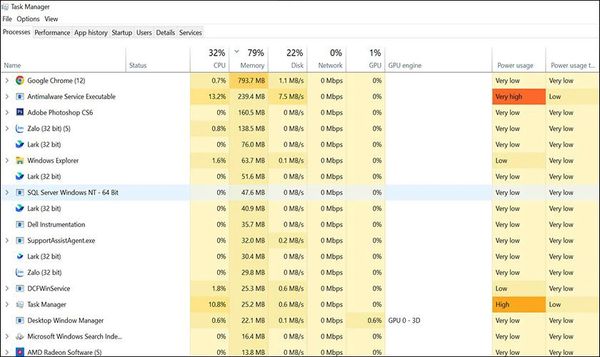
Task Manager
- Bước 2: Bấm vào tab Process, tắt tiến trình không cần thiết.
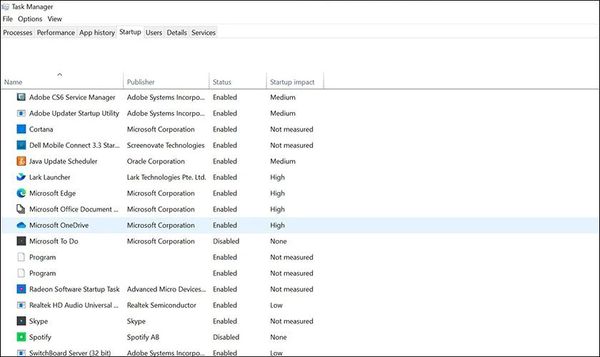
Tab Process
- Bước 3: Bấm vào tab Startup, tắt ứng dụng không cần thiết.
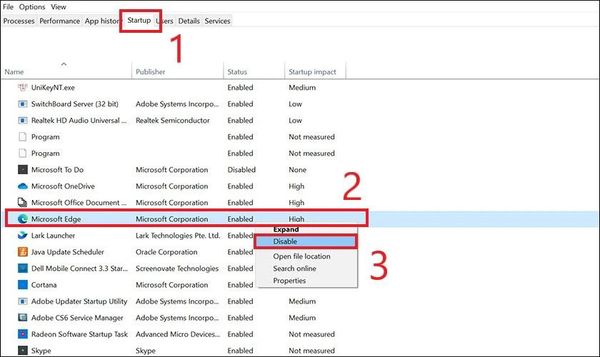
Tab Startup
Tắt chế độ Power Save
- Bước 1: Vào "Settings"
- Bước 2: Mở "Power & Sleep options".
- Bước 3: Chọn "Balanced" hoặc "Custom", đảm bảo không phải chế độ "Power Saver".
Tắt chương trình khởi động cùng Windows
Các chương trình khởi động cùng Windows gây chậm quá trình khởi động laptop. Bởi vậy, tắt chúng sẽ cải thiện tốc độ, hiệu suất của laptop.
- Bước 1: Mở Task Manager, nhấn tổ hợp "Ctrl + Shift + Esc".
- Bước 2: Bấm vào tab Startup => Nhấp phải chuột vào ứng dụng cần tắt => Chọn "Disable".
Như vậy là bạn đã hoàn tất tắt các ứng dụng khởi động cùng với Windows.
Gỡ bỏ phần mềm không dùng đến
- Bước 1: Vào "Settings".
- Bước 2: Chọn "Apps & features".
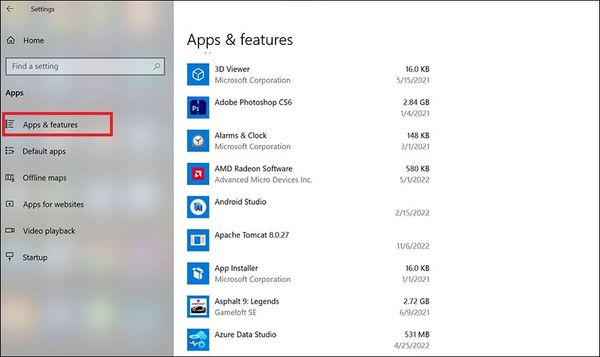
Chọn "Apps & features"
- Bước 3: Chọn phần mềm cần gỡ, nhấn "Uninstall". Sau đó, bấm xác nhận để việc gỡ bỏ cài đặt được hoàn tất nhanh chóng.
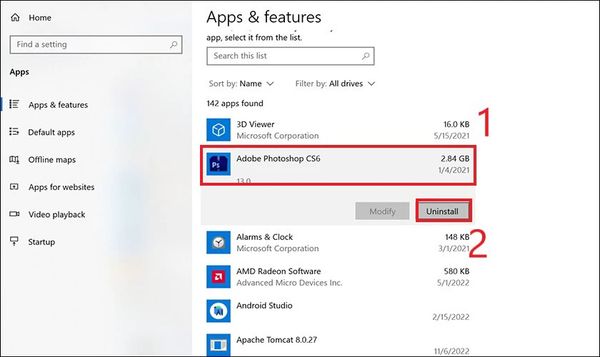
Nhấn "Uninstall"
Tắt hiệu ứng đồ họa
- Bước 1: Vào "Settings" => Chọn mục "Personalization".
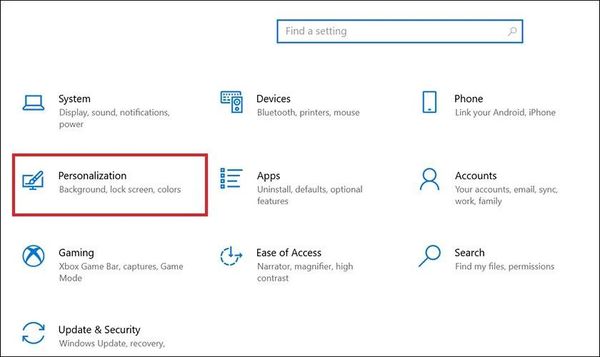
Chọn mục "Personalization"
- Bước 2: Nhấn "Colors", tắt tùy chọn "Transparency effects".
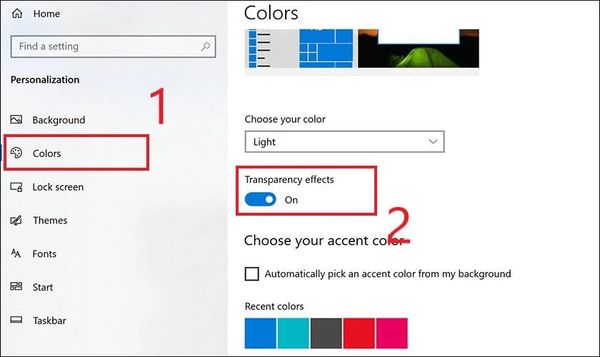
Tắt "Transparency effects"
Vô hiệu hóa tính năng System Restore
- Bước 1: Vào "Settings" bằng cách nhấn tổ hợp phím "Win + Pause/Break" => chọn "System".
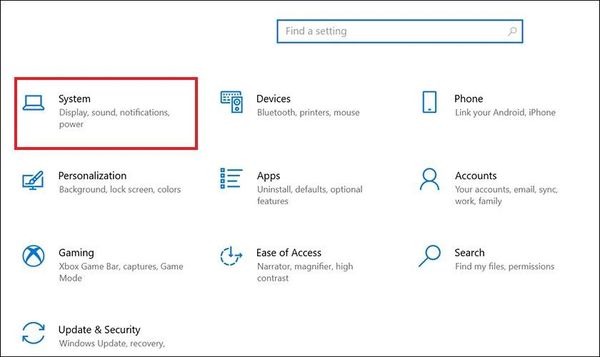
Chọn "System"
- Bước 2: Chọn "About" => Chọn "System Protection".
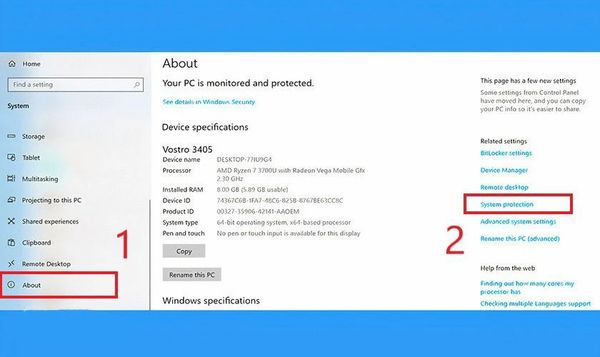
Chọn "System Protection"
- Bước 3: Chọn ổ đĩa C: và nhấn vào "Configure".
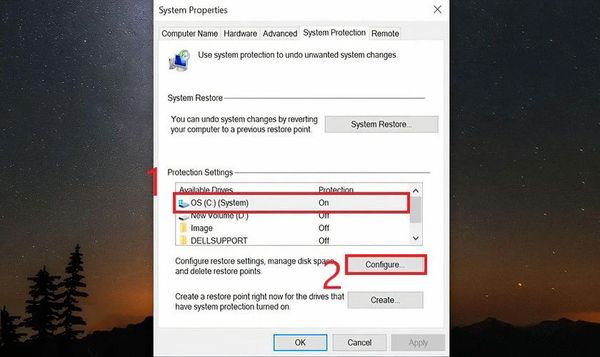
Chọn ổ C
- Bước 4: Chọn "Turn on system protection" và tùy chỉnh mức dung lượng ổ đĩa => nhấn "OK".
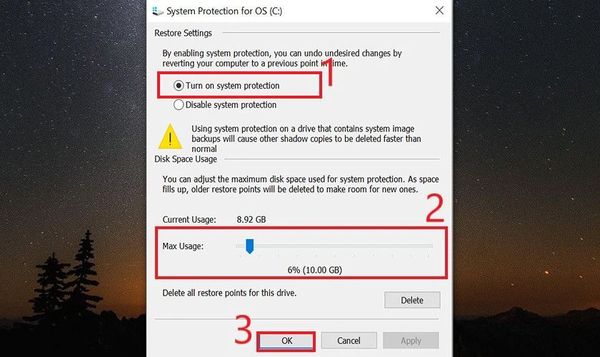
Hoàn thành
Lưu ý: Bạn chỉ có thể sử dụng tính năng này thường là cho ổ đĩa C.
Nâng cấp RAM
Nâng cấp RAM là một trong cách khắc phục laptop bị chậm, tăng hiệu suất cho laptop. Tuy nhiên cần lưu ý:
- Trước khi nâng cấp cần kiểm tra cấu hình laptop của bạn.
- Xác định dung lượng RAM hiện tại.
- Việc nâng cấp RAM bạn cần tìm đơn vị uy tín như Bảo Hành One để được hỗ trợ.
Nâng cấp SSD
Việc nâng cấp SSD cải thiện đáng kể tốc độ làm việc của laptop.
Sửa lỗi Registry để laptop không chạy chậm
Registry là cơ sở dữ liệu quan trọng trong Windows. Nó cấu hình hệ thống và chứa thông tin. Để sửa lỗi trong Registry, hãy thực hiện các bước sau:
- Bước 1: Nhấn tổ hợp phím "Windows + R" => Nhập lệnh "regedit" => Nhấn "OK".
- Bước 2: Sử dụng cấu trúc thư mục Registry Editor để điều hướng đến vị trí chứa thông tin bị lỗi.
- Bước 3: Sao lưu Registry.
- Bước 4: Tiến hành sửa lỗi. Hãy cẩn thận thực hiện bước này.
- Bước 5: Khi sửa lỗi xong, khởi động lại máy tính để áp dụng các thay đổi trong Registry.
Lưu ý: Sửa lỗi Registry đòi hỏi kiến thức về hệ thống. Nếu bạn chưa tự tin thì hãy mang laptop ra trung tâm sửa chữa laptop uy tín gần đó để được tư vấn.
Quét virus cho laptop
- Thực hiện quét virus thường xuyên: Cài đặt phần mềm diệt virus, quét định kỳ.
- Hạn chế: Tránh tải xuống hay nhấn vào link không rõ nguồn gốc, không đáng tin cậy dễ bị virus xâm nhập.
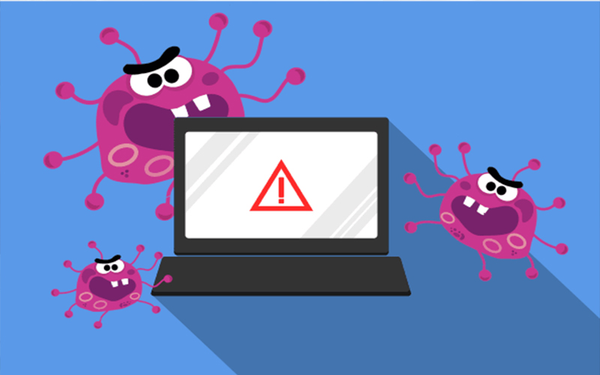
Quét virus định kỳ
Vệ sinh máy tính định kỳ
Bụi bẩn bám vào các khe bo mạch tích tụ lâu ngày gây chậm laptop. Cần thực hiện vệ sinh laptop định kỳ, làm sạch bề mặt, khe thông gió, quạt,...
Tham Khảo: Mẹo hay cho laptop
Laptop bị chậm phải làm sao, cách khắc phục chi tiết được hướng dẫn ở trên. Hãy thực hiện theo để có trải nghiệm ưng ý trên chính chiếc laptop của bạn. Chúc bạn thực hiện thành công.









